Как добавить новый контакт в WhatsApp с помощью QR-кода
Другое полезное руководство / / August 04, 2021
Рекламные объявления
Добавление нового контакта в WhatsApp - не сложная задача. Как правило, WhatsApp отнимает много вашего драгоценного времени, если вы добавляете новый контакт, сохраняя номер на своем телефоне. Но что, если мы скажем, что существует более простой метод, а именно метод QR-кода. Вы можете просто добавить новый контакт в WhatsApp с помощью QR-кода.
Как правило, метод QR-кода помогает добавить новый контакт путем сканирования QR-кода вместо сохранения контакта вручную. Более того, метод сканирования QR-кода WhatsApp не только добавляет контакт за несколько секунд, но и экономит ваше драгоценное время. Когда вы сканируете QR-код из WhatsApp и сохраняете номер, окно чата открывается автоматически.
Тем не менее, пользователи не очень хорошо знакомы с функцией QR-кода. Поэтому мы создали руководство, которое поможет пользователям добавить новый контакт в WhatsApp с помощью QR-кода. Давайте начнем путь к добавлению нового контакта в WhatsApp с помощью QR-кода, не тратя больше времени.
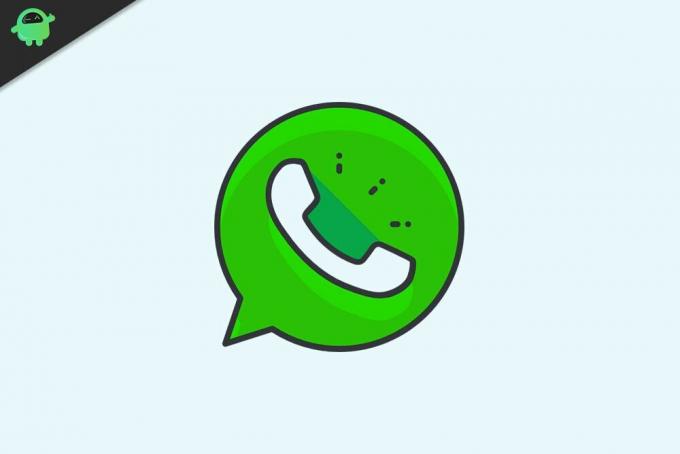
Рекламные объявления
Оглавление
-
1 Как добавить новый контакт в WhatsApp с помощью QR-кода
- 1.1 Как сгенерировать QR-код в WhatsApp
- 1.2 Поделитесь своим QR-кодом WhatsApp с другими
- 1.3 Добавить контакты WhatsApp с помощью QR-кода
Как добавить новый контакт в WhatsApp с помощью QR-кода
Американское бесплатное кроссплатформенное приложение WhatsApp, принадлежащее Facebook, Inc. предлагает вам несколько необычных функций, и добавление контакта с помощью QR-кода - одна из них. Это упрощает вашу работу и экономит много времени. Итак, давайте рассмотрим шаги по добавлению нового контакта в WhatsApp с помощью QR-кода.
Как сгенерировать QR-код в WhatsApp


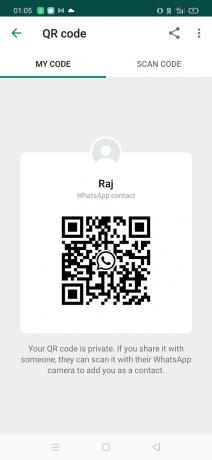
- Прежде всего, откройте WhatsApp на своем смарт-устройстве.
- Если вы пользователь Android, нажмите на трехточечный значок, расположенный в правом верхнем углу экрана.
- Затем нажмите «Настройки», и вы увидите QR-код рядом со своим именем. Нажмите здесь.
- После этого появится новое окно с вашим уникальным QR-кодом.
- Теперь вы можете легко показать QR-код тому человеку, который хочет сохранить ваш номер с помощью QR-кода WhatsApp, просто отсканировав его.
Поделитесь своим QR-кодом WhatsApp с другими
Вы можете сразу сделать снимок экрана с QR-кодом и поделиться им с другими. Вы также можете использовать кнопку «Поделиться», расположенную в правом верхнем углу рядом с тремя точками. Есть много способов поделиться QR-кодом, например электронная почта, Facebook, Telegram, Messenger и т. Д.
Добавить контакты WhatsApp с помощью QR-кода



Вы можете просто отсканировать QR-код, как показано на картинке. Полная процедура приведена ниже: -
- Во-первых, откройте WhatsApp, перейдите в настройки и щелкните значок QR-кода, расположенный рядом с вашим именем.
- Теперь нажмите на Сканировать код возможность открыть окно сканирования.
- Сразу после этого направьте свою мобильную камеру на QR-код. Не забудьте поместить код в коробку для сканирования.
- Если у вас есть QR-код в виде изображения, выберите опцию галереи, расположенную в нижнем левом углу экрана. Теперь в окне галереи выберите изображение с QR-кодом.
- После того, как WhatsApp определит код, вам автоматически будет предложено добавить экран контактов. Нажмите "Добавить в контакты".
- Затем вам необходимо заполнить соответствующие контактные данные и сохранить их.
Теперь вы увидите сообщение о том, что контакт был добавлен с помощью QR-кода, когда вы впервые открываете только что сохраненный контакт в WhatsApp.
Если вы по-прежнему не можете добавлять контакты с помощью QR-кода после выполнения приведенного выше руководства, проверьте, используете ли вы самую последнюю версию. Это все, что у нас есть для вас, как добавить новый контакт в WhatsApp с помощью QR-кода. Надеемся, это руководство вам помогло. Чтобы узнать больше об играх и других обновлениях, подпишитесь на нашу YouTube канал. Также ознакомьтесь с нашими Руководства по играм, Руководства по Windows, Руководства по социальным сетям, iPhone, и Руководства по Android знать больше.
Рекламные объявления

![Как установить стоковое ПЗУ на Cherry Mobile Titan Pro [файл прошивки]](/f/d7fd852213ba55770f1ebd78e294a248.jpg?width=288&height=384)

